kvm虚拟机添加磁盘,在KVM上添加虚拟机磁盘的详细步骤与最佳实践
- 综合资讯
- 2025-03-14 15:22:37
- 2
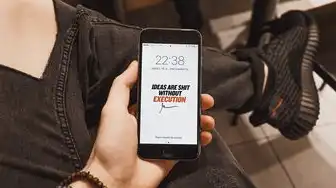
在KVM(Kernel-based Virtual Machine)上添加虚拟机磁盘是一项重要的操作,可以帮助扩展现有虚拟机的存储容量或提高性能,以下是在KVM上添加虚...
在KVM(Kernel-based Virtual Machine)上添加虚拟机磁盘是一项重要的操作,可以帮助扩展现有虚拟机的存储容量或提高性能,以下是在KVM上添加虚拟机磁盘的详细步骤和最佳实践:,1. **准备工具**:, - 确保您已安装了virt-manager或类似的图形化管理工具。,2. **打开管理界面**:, - 打开virt-manager,选择需要添加磁盘的虚拟机。,3. **添加磁盘**:, - 在虚拟机详情页中,点击“Edit virtual machine”选项。, - 选择“Add hardware”,然后选择“Disk”。, - 设置磁盘类型为“SCSI disk”或其他适合您的配置。, - 指定磁盘文件路径,例如使用qcow2格式创建新的磁盘文件。, - 配置磁盘大小和其他参数,如I/O线程数等。, - 完成设置后,点击“Apply”。,4. **启动虚拟机**:, - 重新启动虚拟机以使新磁盘生效。,5. **最佳实践**:, - 使用足够大的磁盘空间以满足预期需求。, - 根据实际应用场景选择合适的磁盘类型和格式。, - 定期备份重要数据以防丢失。,通过以上步骤,您可以成功地在KVM上添加虚拟机磁盘,从而满足业务发展的存储需求。
在当今云计算和虚拟化技术的时代,KVM(Kernel-based Virtual Machine)作为一种开源的虚拟化解决方案,因其高效性和灵活性而受到广泛青睐,在使用KVM时,我们常常需要向已有的虚拟机上添加额外的磁盘空间,以应对日益增长的存储需求,本文将详细介绍如何在KVM环境下为现有虚拟机添加磁盘的过程,并结合一些实际操作经验和最佳实践,帮助您更好地管理您的虚拟环境。
准备工作
在进行任何操作之前,确保您已经安装了KVM以及相关的工具包,例如virt-manager或virsh命令行工具,确保您的服务器具有足够的物理资源和权限来执行这些任务。
检查可用资源
使用以下命令检查当前系统的CPU、内存和网络状况:
top -b -n 1 | head -30
这可以帮助您了解系统当前的负载情况,从而判断是否能够承受新增磁盘的操作。
确认网络连接
确保您的服务器通过网络可以访问到所需的镜像文件或其他相关资源。
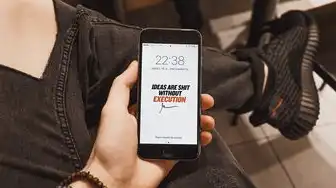
图片来源于网络,如有侵权联系删除
添加虚拟机磁盘
一旦确认准备工作就绪,就可以开始为现有的KVM虚拟机添加磁盘了,以下是详细的步骤说明:
创建新的磁盘镜像文件
我们需要创建一个新的磁盘镜像文件,可以使用qemu-img工具来完成这一步:
sudo qemu-img create -f qcow2 new_disk.qcow2 10G
这里 -f qcow2 表示生成的镜像格式是QEMU QCOW2,这是一种常见的虚拟硬盘格式;new_disk.qcow2 是新创建的磁盘文件的名称;10G 则指定了磁盘的大小为10GB。
编辑虚拟机的XML配置文件
我们需要编辑虚拟机的XML配置文件,以便将其与新创建的磁盘关联起来,通常这个文件位于 /etc/libvirt/qemu/ 目录下,具体路径取决于您的设置。
打开相应的XML文件(假设虚拟机的名字是my_vm),找到如下部分:
<disk type='file' device='disk'>
<driver name='qemu' type='qcow2'/>
<source file='/path/to/your/current/disk/image'/>
<target dev='vda' bus='sata'/>
</disk>
在这个例子中,我们将新磁盘挂载到设备的vda位置,并将其类型设置为SATA接口,具体的设备和位置可以根据需要进行调整。
然后添加一行代码来指向刚刚创建的新磁盘镜像文件:
<disk type='file' device='disk'>
<driver name='qemu' type='qcow2'/>
<source file='/path/to/new_disk.qcow2'/>
<target dev='vdB' bus='scsi'/>
</disk>
注意:这里的vdB只是示例设备名,实际应用时应选择合适的设备名以确保不会与其他已有设备冲突。
更新虚拟机配置
完成上述修改后,保存XML文件并关闭它,现在我们需要通知libvirt重新加载虚拟机的配置信息:
sudo virsh define /path/to/my_vm.xml
或者直接使用virsh命令更新特定虚拟机的状态:

图片来源于网络,如有侵权联系删除
sudo virsh update-config my_vm --live
这两个命令都会使libvirt重新读取并应用更改后的虚拟机定义。
启动虚拟机并测试新磁盘
最后一步是将虚拟机关闭后再重启一次,这样所有改动才能生效,如果一切顺利,你应该可以在启动后的虚拟机中使用新添加的磁盘了!
sudo virsh shutdown my_vm sudo virsh start my_vm
在新磁盘被成功识别之后,你可以通过SSH登录到虚拟机内部,并通过各种方式验证新磁盘的存在及其大小等属性。
最佳实践和建议
-
备份重要数据:在任何涉及到磁盘操作的场合,始终记得先做好数据的完整备份以防万一。
-
监控性能指标:定期检查虚拟机和主机的性能指标,如CPU使用率、内存占用率和I/O等待时间等,以便及时发现潜在的性能瓶颈并进行优化。
-
遵循安全规范:确保所有的虚拟机和主机都符合最新的安全标准,包括及时打补丁、限制不必要的网络流量等。
-
文档记录:对于每次重要的配置变更都要进行详尽的记录,这不仅有助于后续问题的排查和维护工作的顺利进行,也有助于团队之间的沟通协作。
通过以上步骤和注意事项,您可以轻松地在KVM环境中为现有虚拟机添加磁盘,同时保持系统的稳定性和安全性,希望这篇文章能对您有所帮助!
本文链接:https://www.zhitaoyun.cn/1795310.html

发表评论